많은 분들이 안드로이드폰을 사용하고 있지만 아이폰을 사용하는 분들도 점점 늘고 있
는데요 저 또한 아이폰을 같이 사용하고 있습니다
스마트폰을 사용하면서 지속적으로 사용하게 되는 앱은 역시 카카오톡 인 것 같습니다
친구또는 지인들과 메시지를 주고받으며 많은 이야기를 나눌텐데요

집에서는 별로 문제가 없지만 사람들이 많은 공공장소 카페나 회사같은 곳에서 카카오
톡 메시지가 왔을 경우 휴대폰 미리보기 화면과 그외 핸드폰 화면에 카톡 메시지가 표시
됩니다
이렇게되면 지나가는 사람이 무의식적으로라도 슬적슬적 보게되는데요 괜히 찝찝하고
숨기고 싶을때가 있습니다 이때 내용이 아예 표시되지 않게 하는 방법을 아이폰과 안드
로이드폰 모두 알아보겠습니다
아이폰
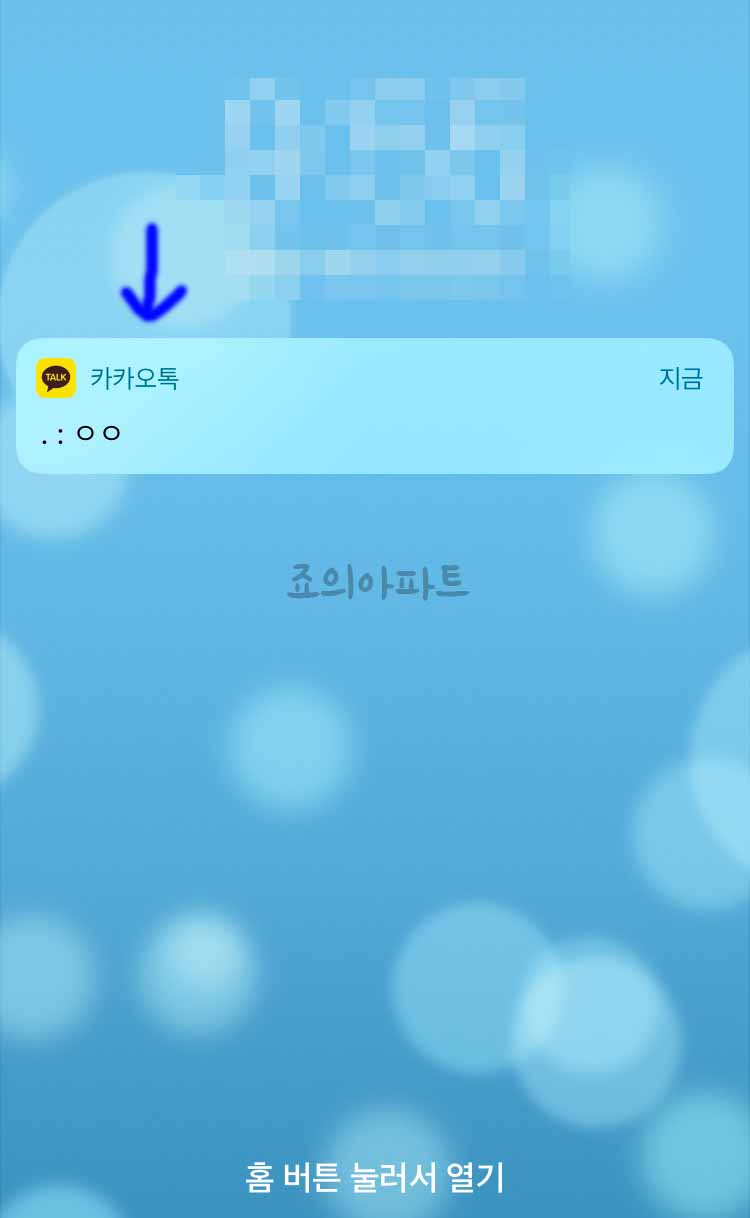
먼저 예시를 들어보자면 카톡이 오면 이렇게 대기화면에서도 표시가 됩니다 기본적인
설정일때 인데요 특히 아이폰이 심한것 같은데 바로 알아보겠습니다
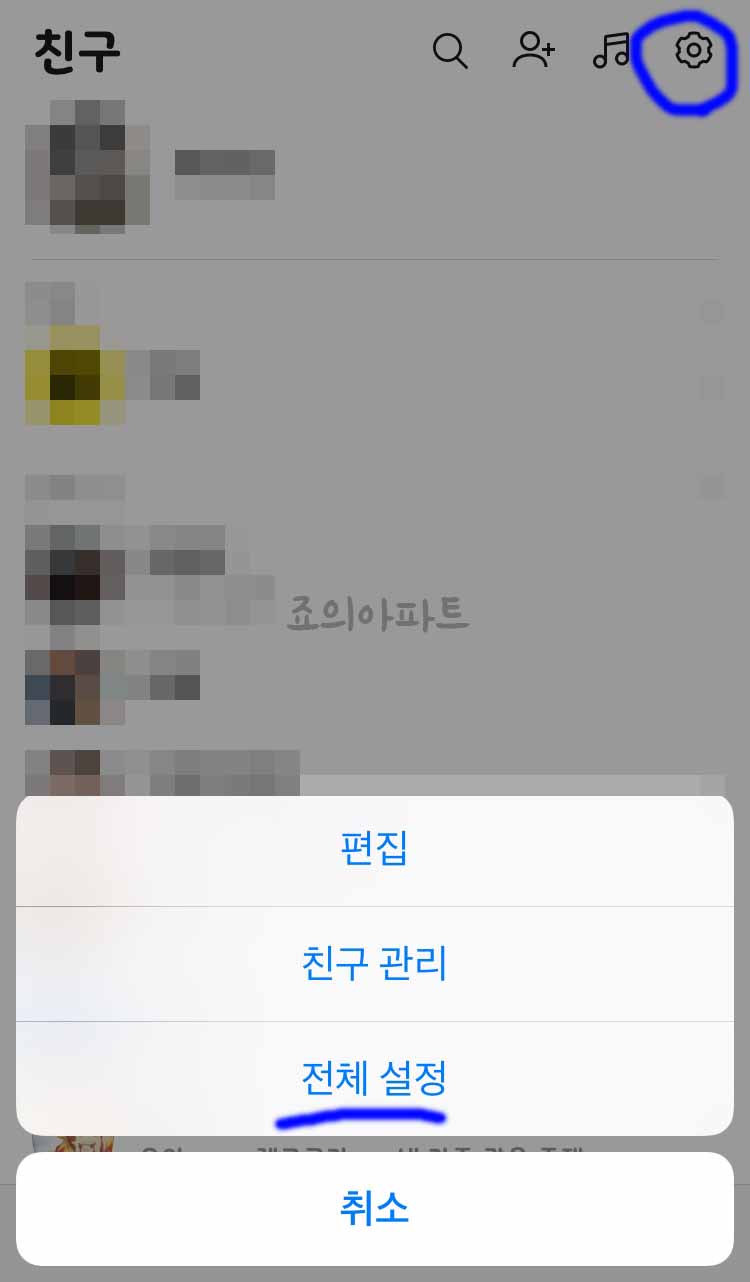
우선 아이폰에서 카카오톡 앱을 실행해 줍니다 그리고 오른쪽 상단을 보면 톱니바퀴
모양이 보이는데요
눌러보면 하위메뉴가 보입니다 여기서 전체 설정 메뉴를 눌러주면 되겠습니다 경로
는 갤럭시같은 안드로이드와 비슷합니다
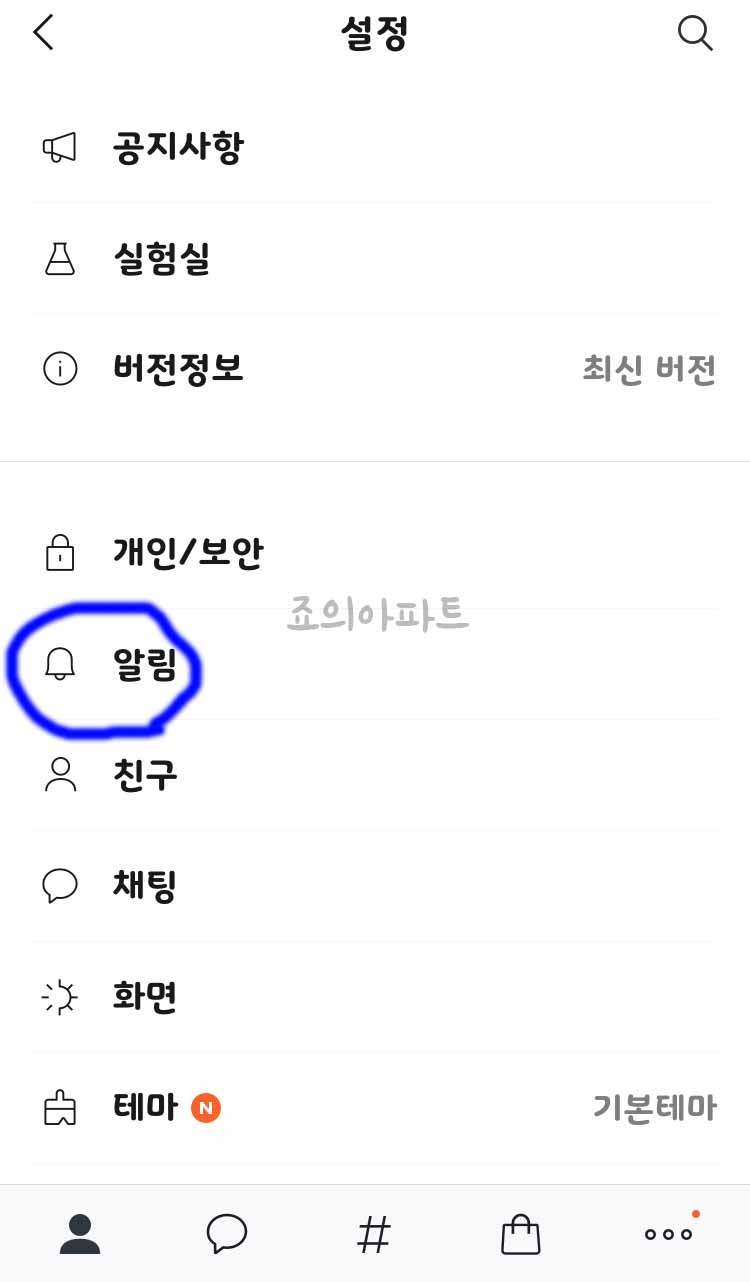
설정 화면으로 이동해보면 여러가지 메뉴들이 보입니다 여기서 종모양의 알림 메뉴를
눌러 줍니다
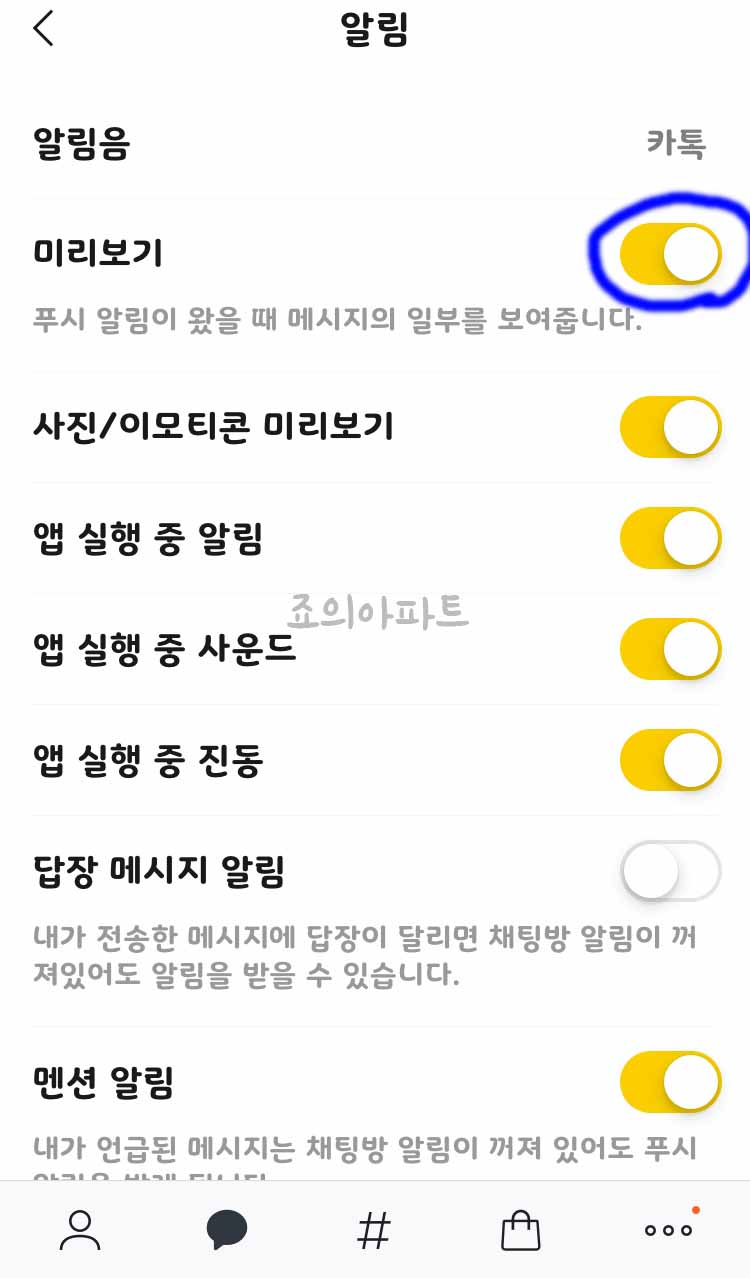
그럼 아이폰은 이렇게 바로 표시 설정을 해볼 수 있습니다 여기서 우선 푸시 알림이
왔을때 내용만 안보이게 하려면 미리보기 부분을 해제해 주면 되겠습니다
그럼 알림이 표시되더라도 내용이 보이지는 않습니다 이정도만 해주어도 되고 밑에
보면 다양한 설정이 있습니다
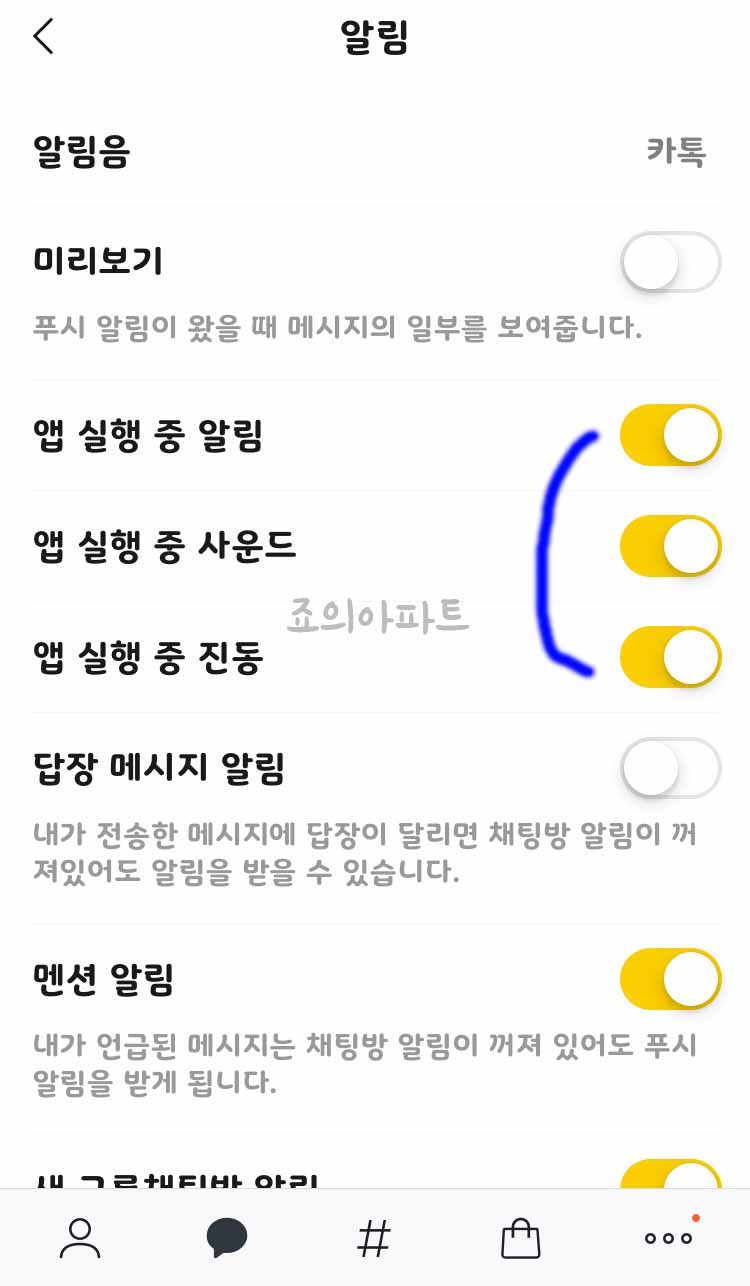
이 부분에서 앱 실행 중 알림, 앱 실행 중 사운드, 앱 실행 중 진동 3개의 메뉴도 보이
는데요 말그대로 첫번째는 알림이 뜨지 않습니다
대신 사운드는 들리지요 사운드와 진동은 소리 자체도 들리지 않는 것을 말합니다 원
하는대로 우측에 보이는 바를 해제 해 줍니다
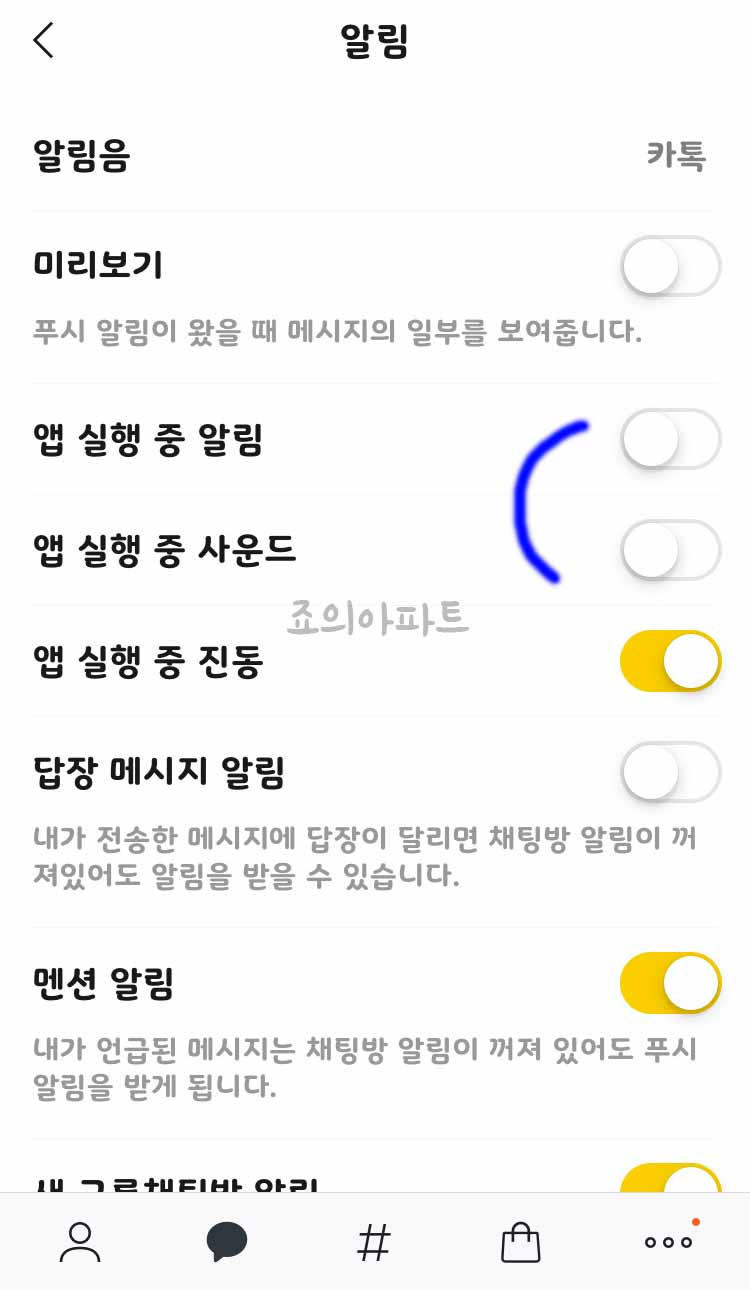
이러한 식으로 설정을 해주었다고 가정하면 카톡 메시지가 왔을때 진동만 들리게 됩
니다 그럼 사생활을 보호 할 수 있겠습니다
안드로이드폰
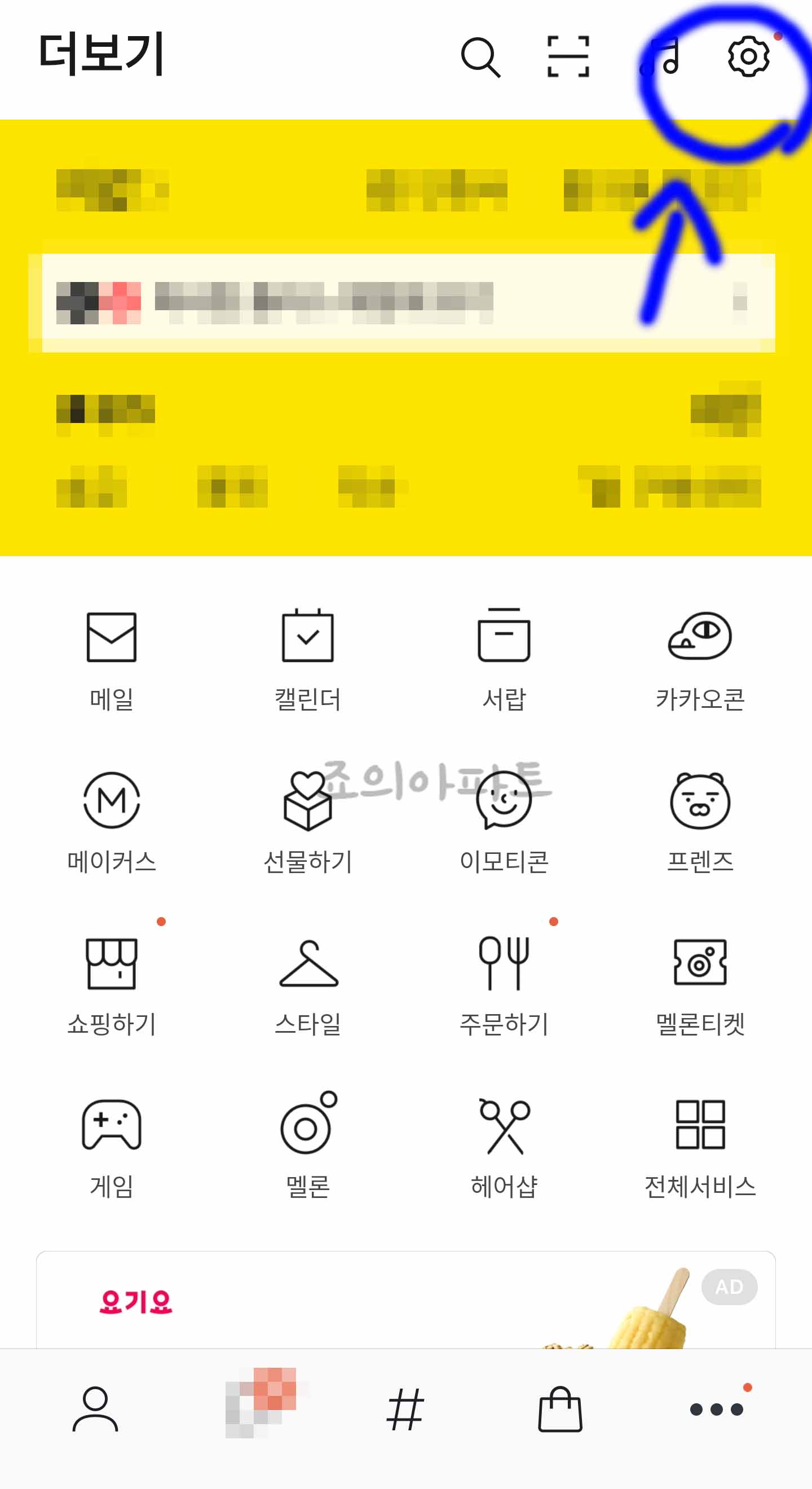
갤럭시같은 안드폰에서도 마찬가지로 톱니바퀴 모양의 설정을 눌러 다음 화면으로
이동해 줍니다
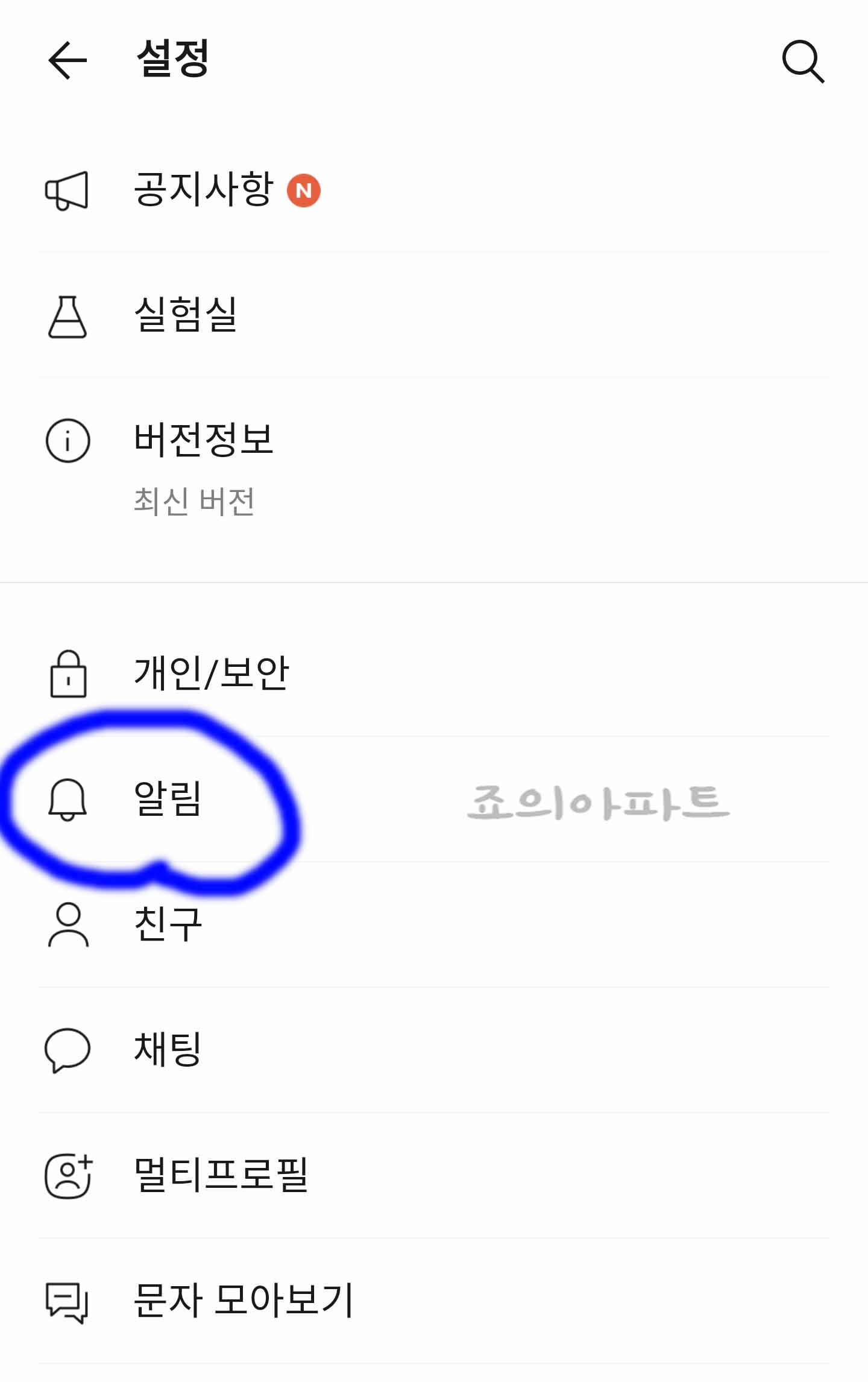
그럼 설정화면이 보이게 되는데요 다양한 메뉴들 중에 종 모양의 알림을 똑같이 선택
해 줍니다
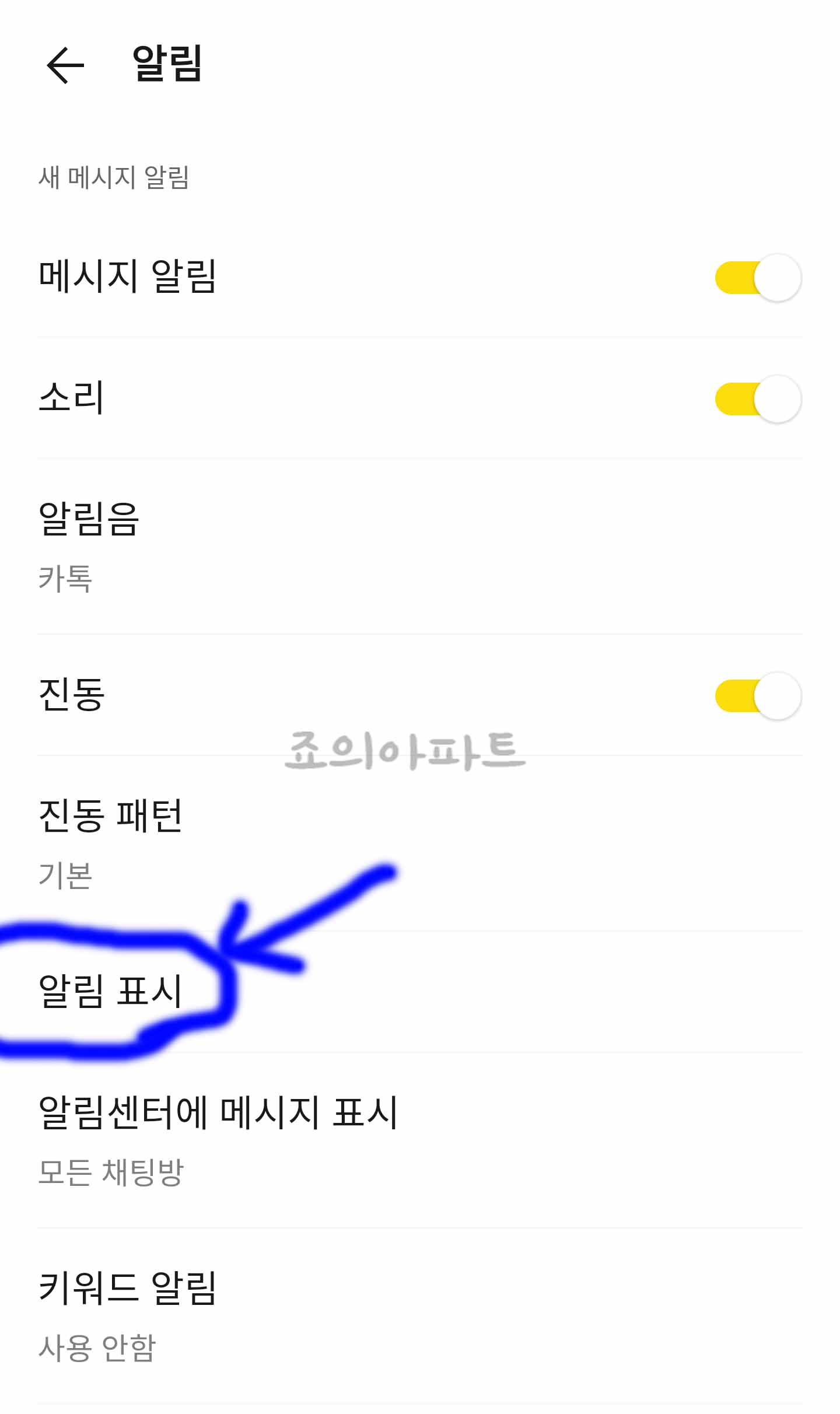
안드로이드 폰의 경우 알림을 눌러보면 더욱 많은 설정들이 보이는데요 여기서 알림표
시 메뉴를 눌러 줍니다
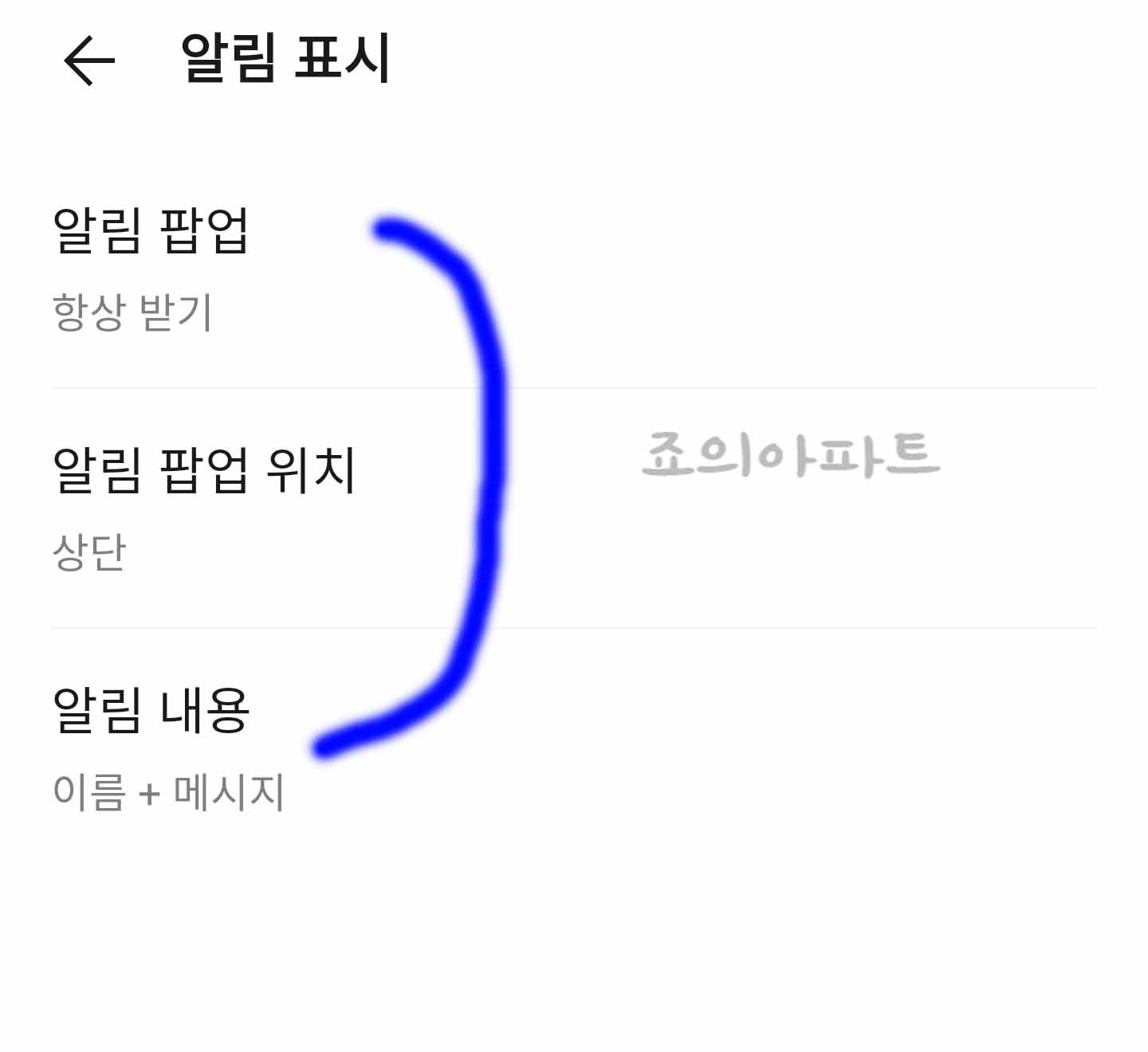
알림표시를 눌러보면 3개의 탭이 보입니다 알림팝업, 알림 팝업 위치, 알림 내용 차례
대로 알아보겠습니다
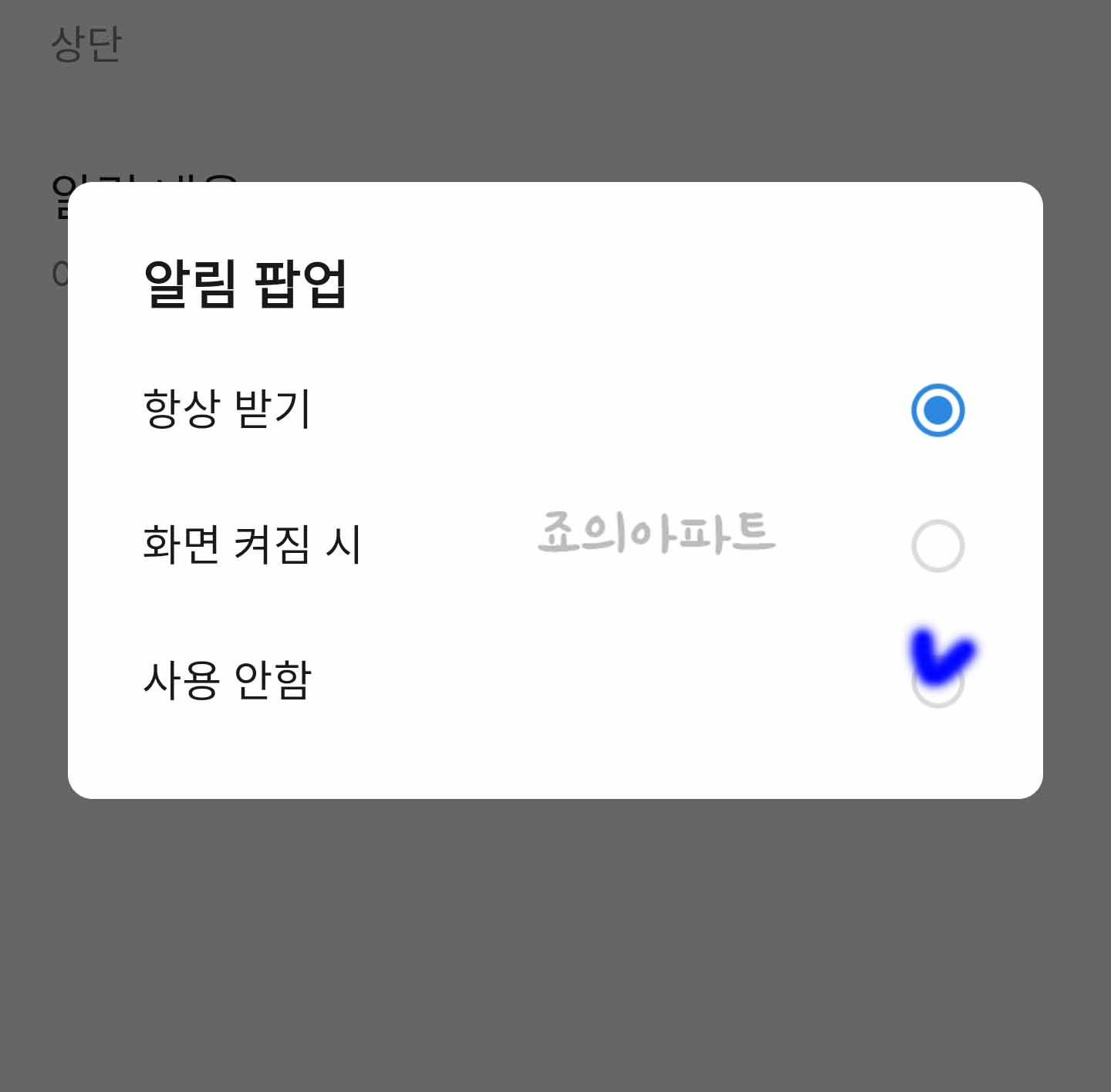
알림 팝업 메뉴를 보면 항상받기, 화면 켜짐 시, 사용 안함 메뉴가 보입니다 항상 받기
로 해놓으면 대기화면에서도 내용이 보입니다
화면 켜짐 시라고 하면 앱들이 보이는 화면으로 진입했을때 보이는 화면 입니다 사용
안함을 눌러주면 화면에 모두 표시가 되지 않습니다
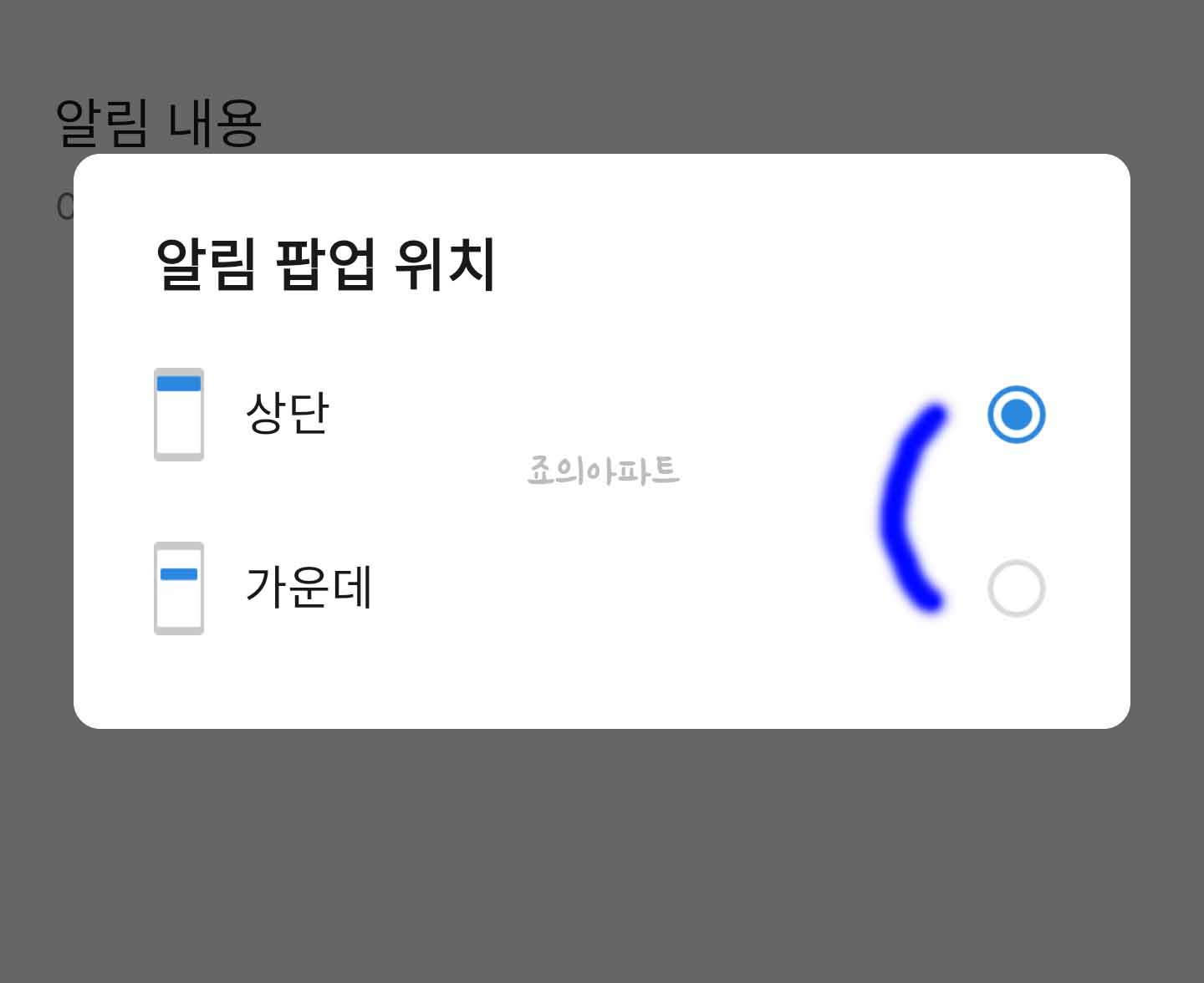
다음 알림 팝업 위치 인데요 이건 별로 신경쓰지 않으셔도 됩니다 사용자 취향인데요
알림을 상단에 띄울지 가운데 띄울지 선택해 줍니다
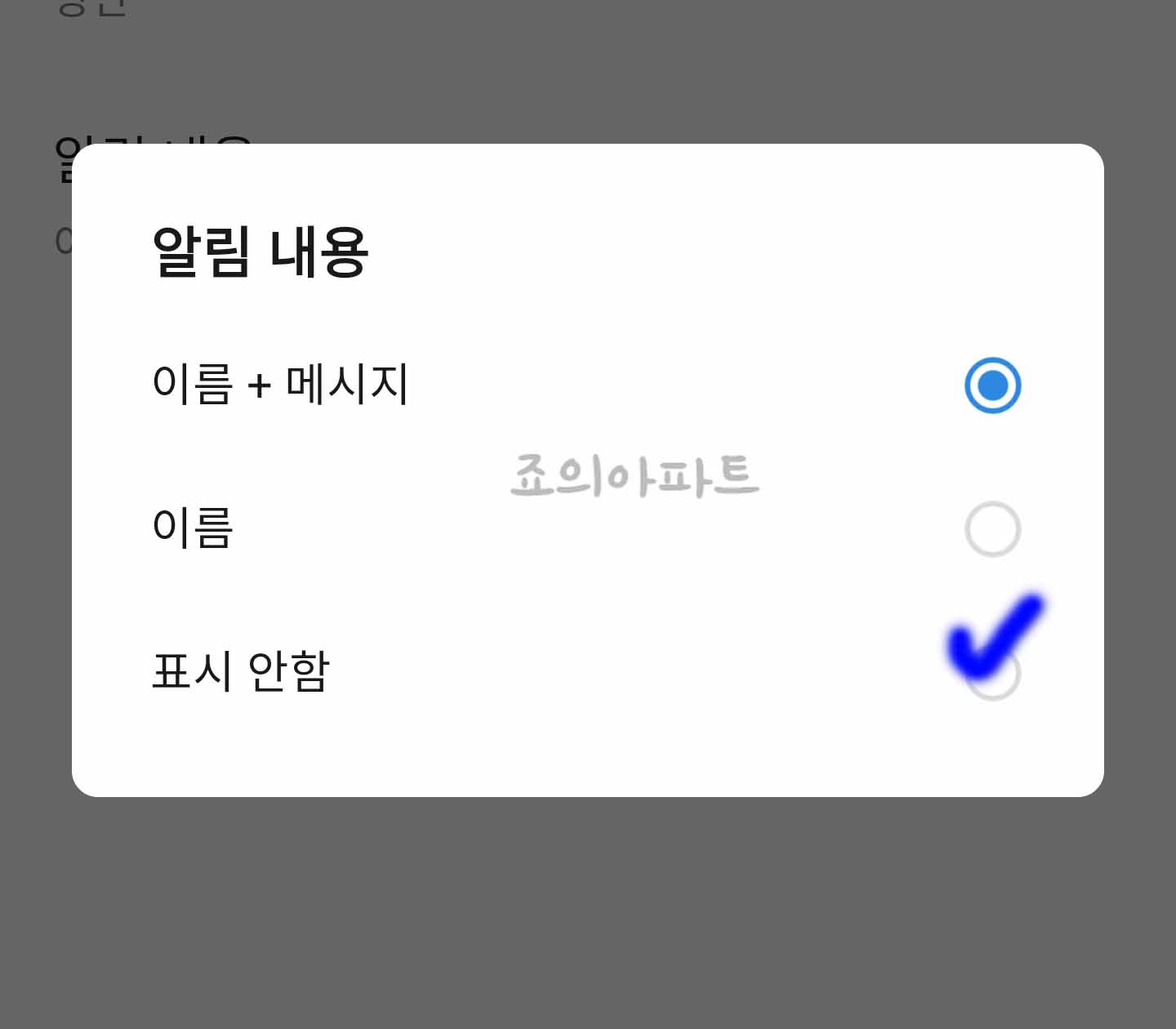
마지막으로 알림 내용을 보자면 첫번째 메뉴에서 항상받기로 되어있을때 이름과 메시
지를 같이 표시할지 이름만 표시할지 알림은 뜨는데 내용을 표시하지 않을지 선택을
해주는 부분 입닏다
저 같은 경우 알림은 표시되게 설정해 놓고 내용을 숨기기 해주고 있습니다 어차피
내용만 보이지 않으면 별로 상관이 없으니 말입니다
여기까지 카카오톡 알람 내용 숨기기 방법에 대해서 알아보았는데요 혹시 불편을 격고
있으셨다면 위와같은 방법으로 설정해 보시길 바랍니다








최근댓글